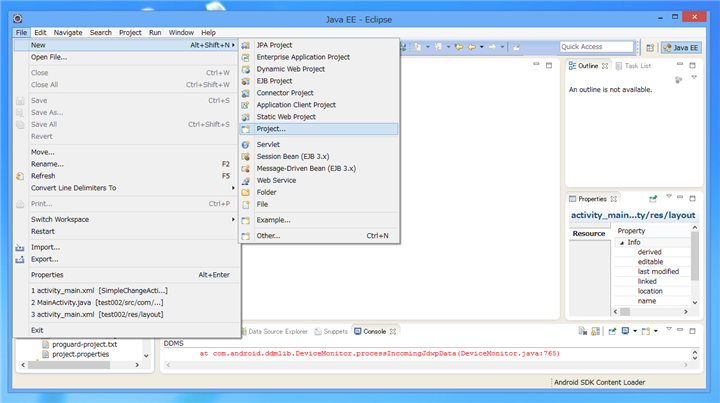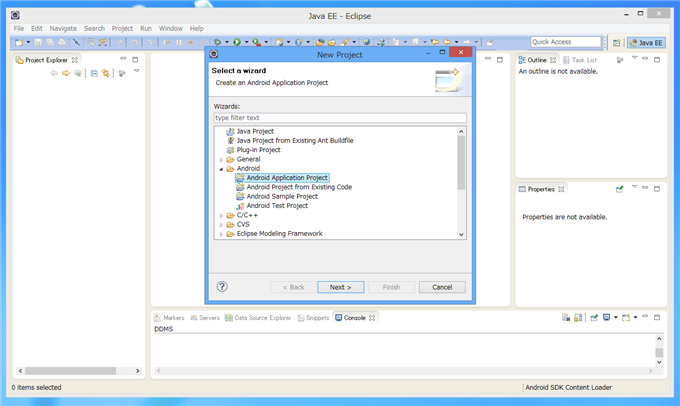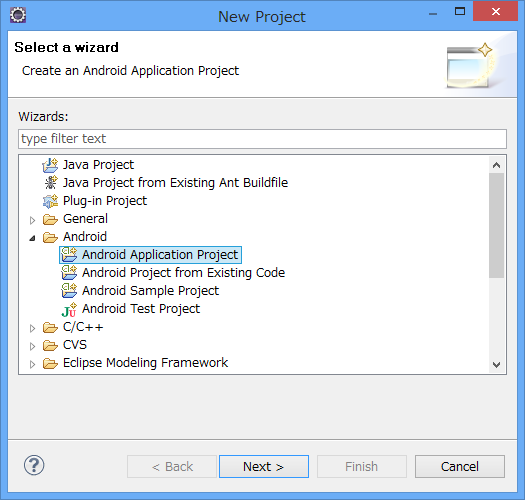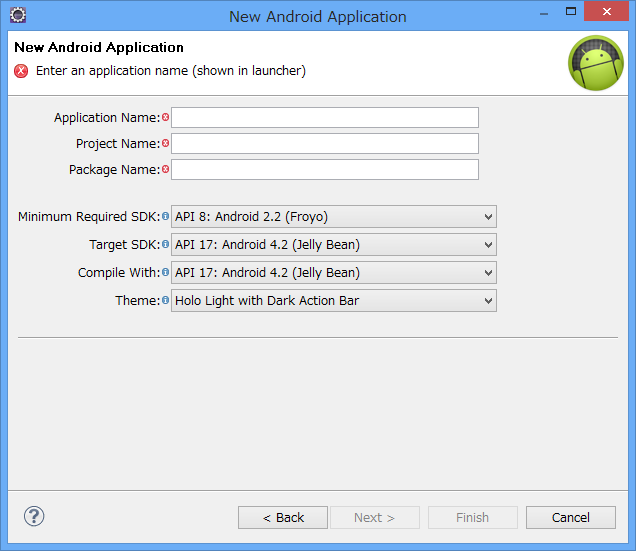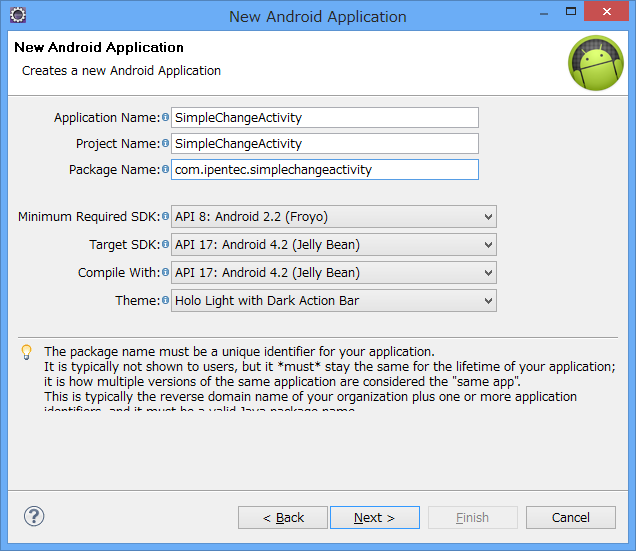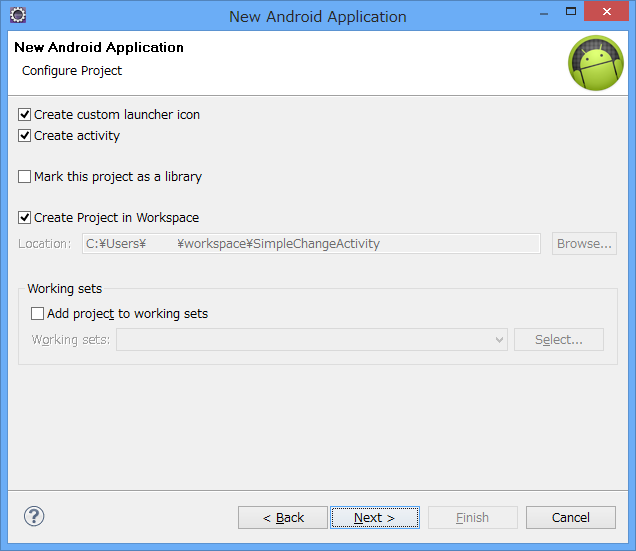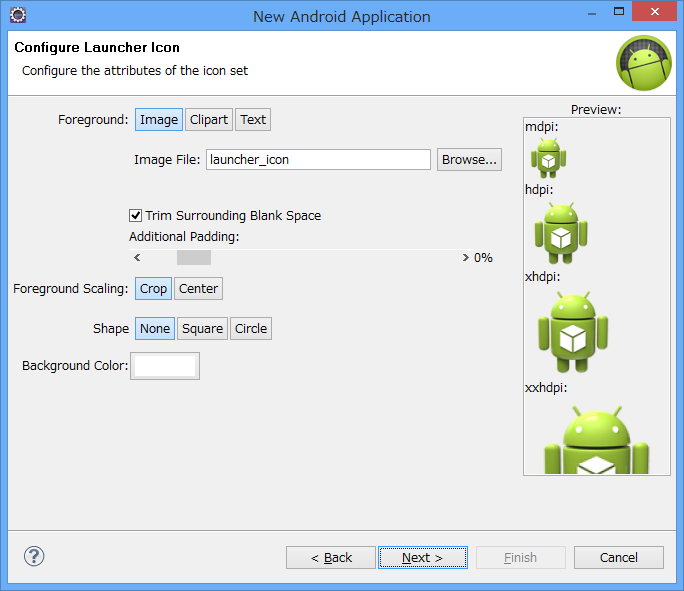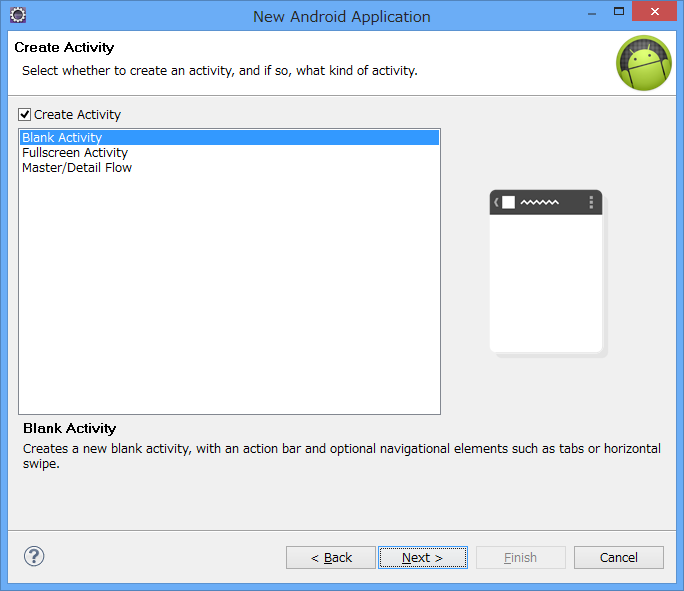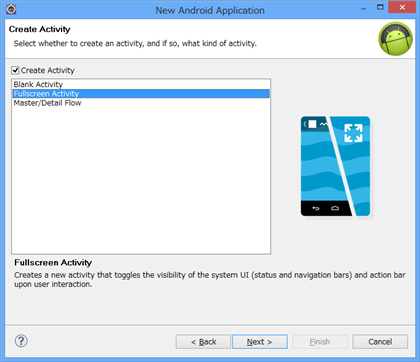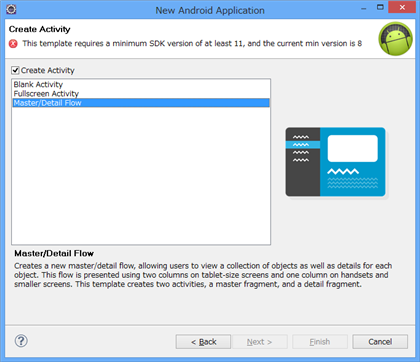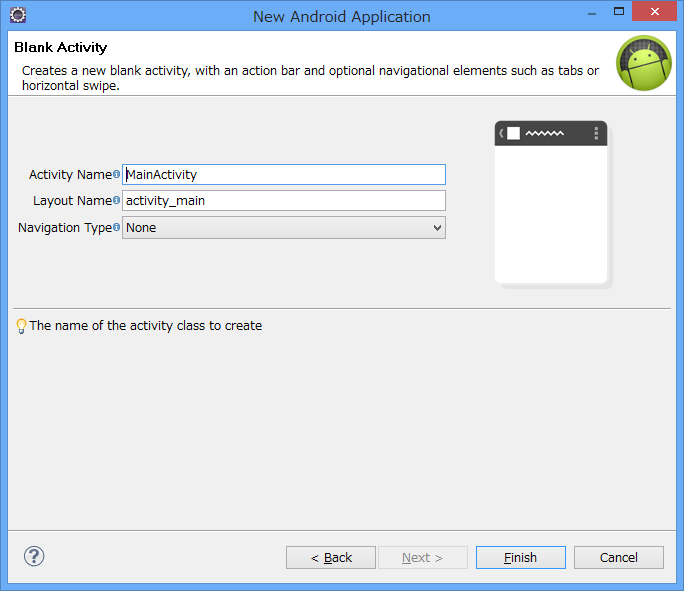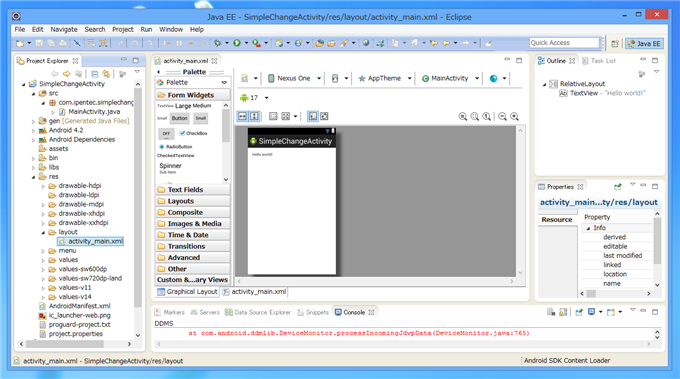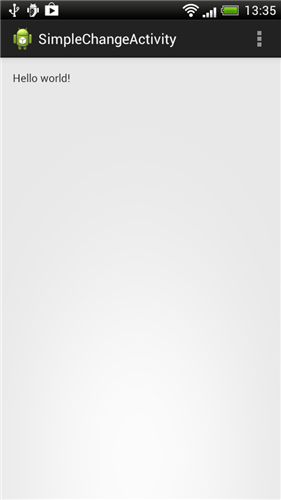Eclipse でAndroidアプリケーションプロジェクトを作成します。
事前準備
Android SDK R21とEclipse, ADT for Eclipse を準備します。
手順
Eclipseを起動し[File]メニューの[Project]を選択します。
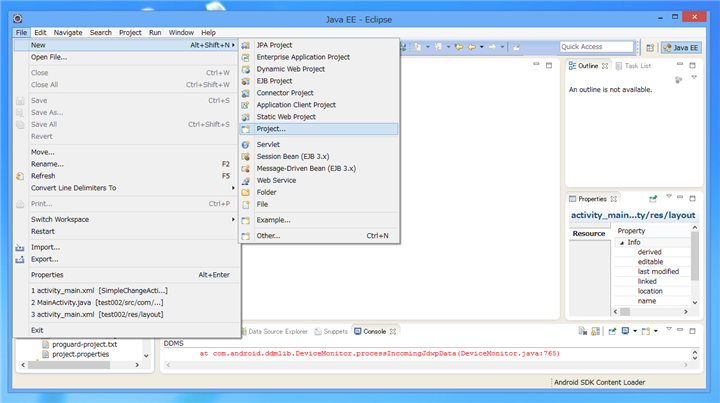
プロジェクト作成ダイアログが表示されます。
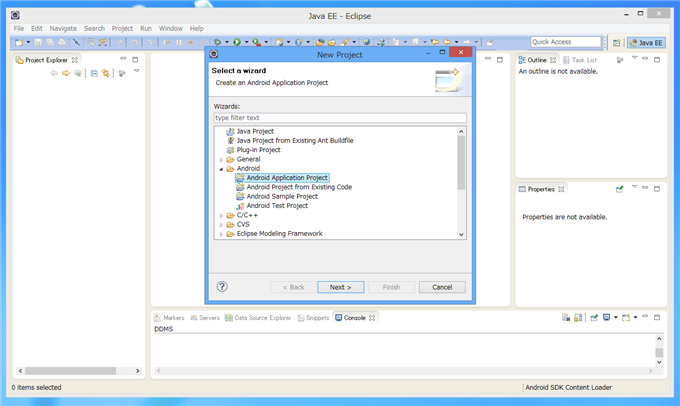
ツリービューの[Android]ノードの"Android Application Project"を選択します。選択後[Next]ボタンを押します。
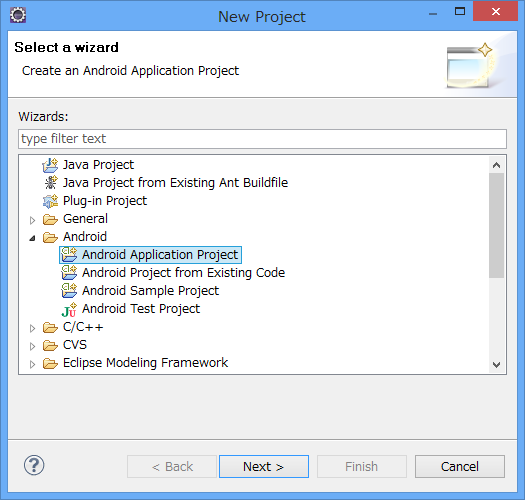
[New Android Application]ダイアログが表示されます。
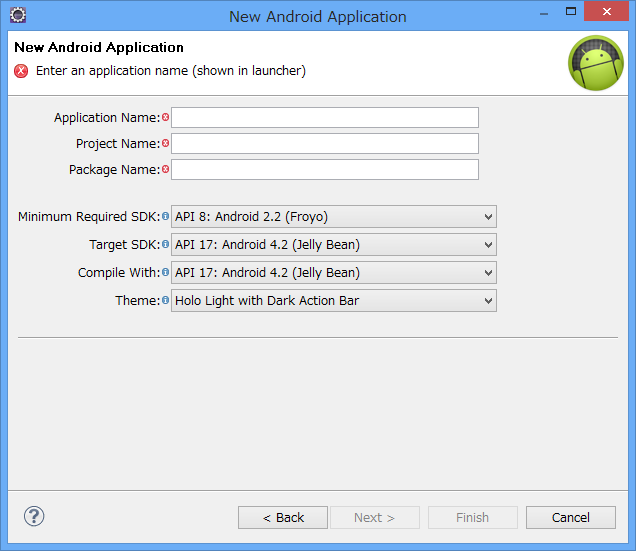
[Application Name],[Project Name], [Package Name]を入力します。SDKのMinimum RequiredやTarget SDKなどを選択します。選択後[Next]ボタンを押します。
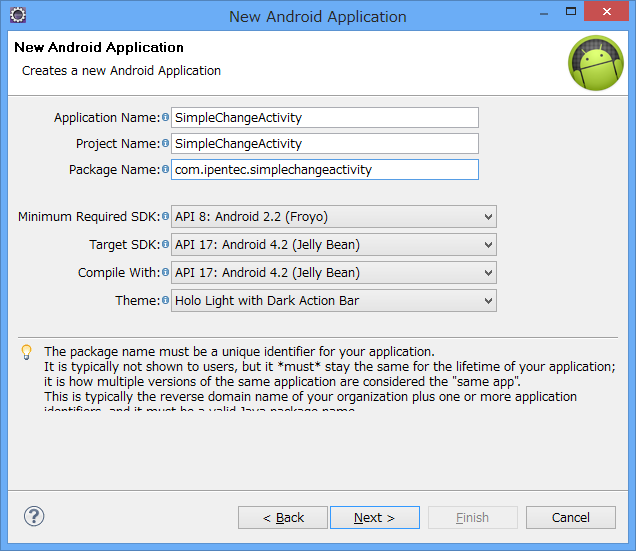
プロジェクトのオプションを設定します。アプリケーション一覧にアイコンを表示させるため"Create custom launcher icon" にチェックをします。最初に起動するアクティビティも作成するため"Creative activity"にチェックをします。また、"Create Project in Workspace"にもチェックをしました。設定後[Next]ボタンを押します。
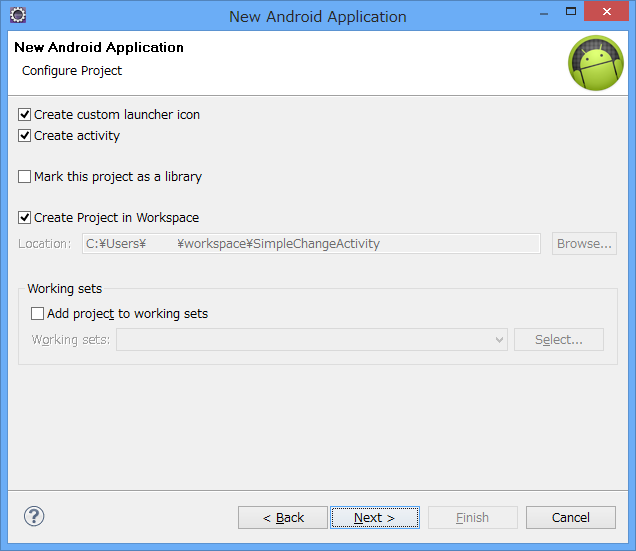
[Configure Launcher Icon]の設定画面が表示されます。今回はデフォルトのままにします。[Next]ボタンを押します。
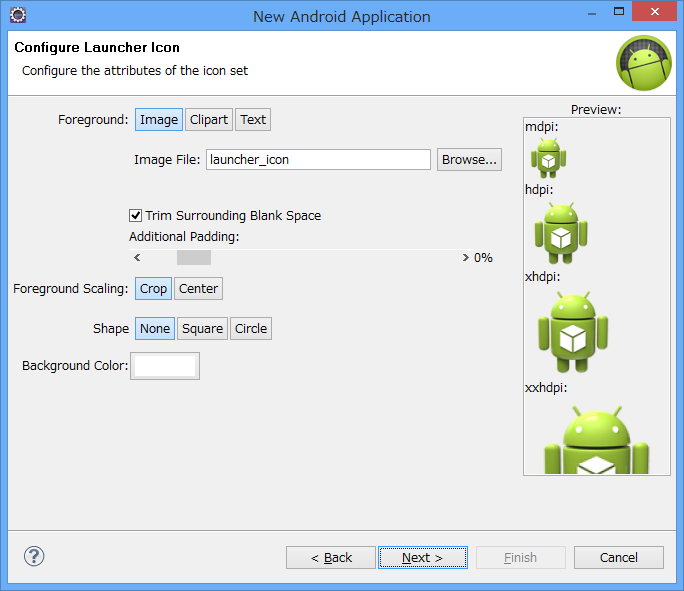
[Create Activity]ダイアログが表示されます。アクティブティの設定をします。今回は"Blank Activity"を選択しました。選択後[Next]ボタンを押します。
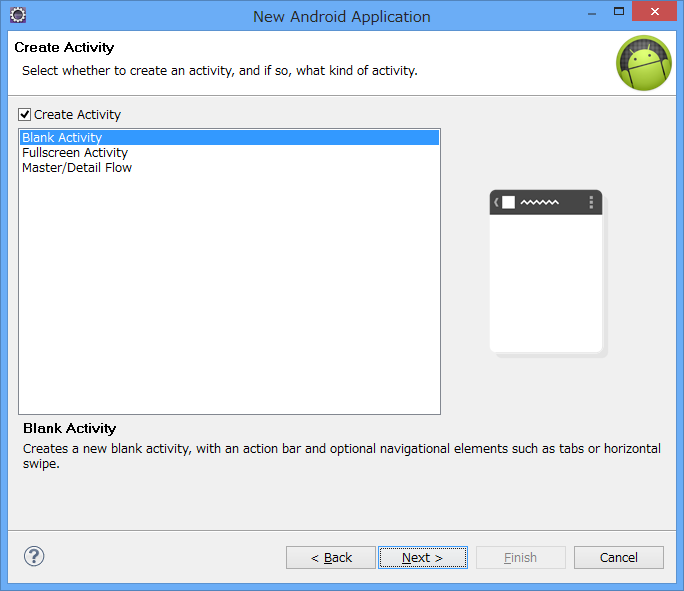
Blank Activity以外に以下のアクティビティが選択できます。"Master/Detail Flow"を利用する場合はAPIレベル11以上が必要です。
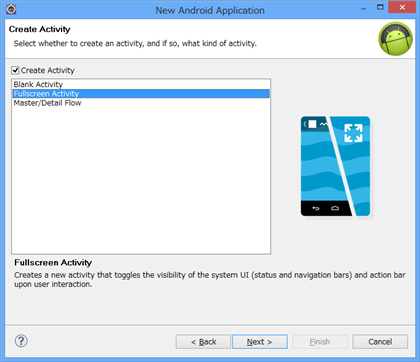
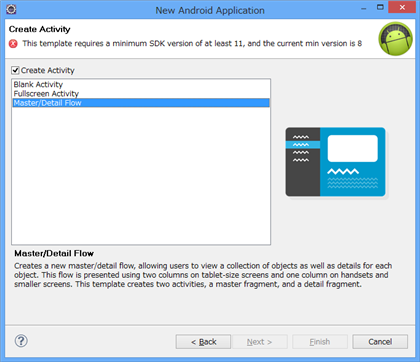
アクティビティの名称を入力します。入力ができたら[Finish]ボタンを押します。
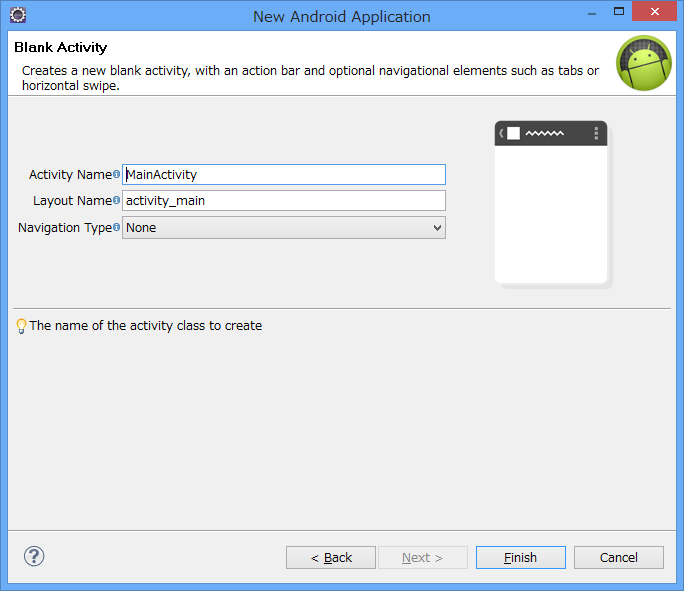
Androidアプリケーションのプロジェクトが作成できました。
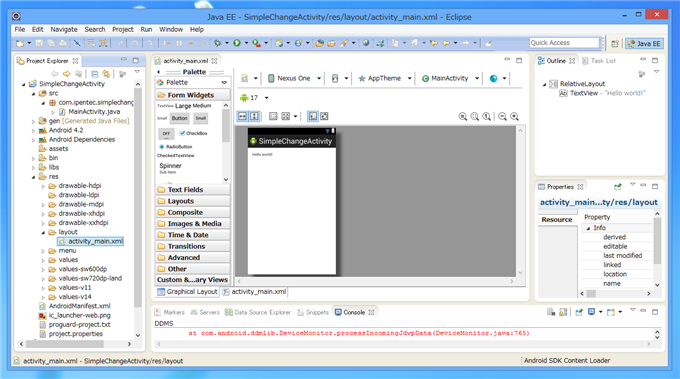
アプリケーションの実行
アプリケーションを実行してみます。今回はUSBで接続したAndroid端末の実機で実行しました。
アプリケーションが起動した画面のスクリーンショットをDDMSで取得しました。
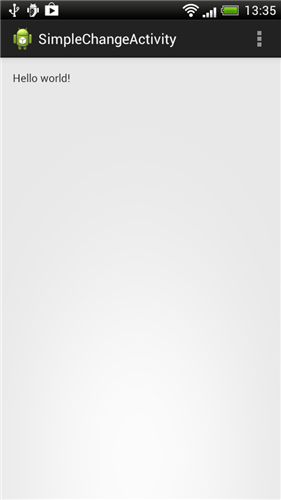
著者
iPentecのプログラマー、最近はAIの積極的な活用にも取り組み中。
とっても恥ずかしがり。
最終更新日: 2023-12-09
作成日: 2013-02-14